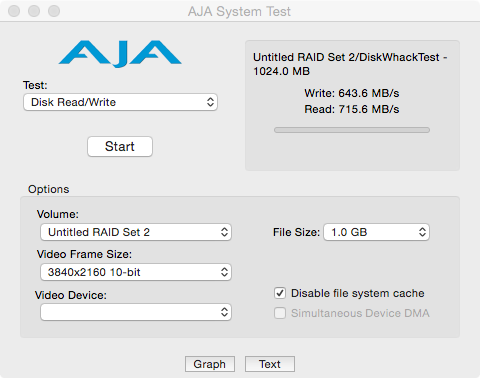Ihr möchtet Speicher, Speicher, Speicher und alles am besten noch als Thunderboltvariante und nicht zu teuer? Wir probieren aus, ob ihr mit einem Thunderboltgehäuse, zwei RAID-Adaptern und vier mSATA SSDs eine preisgünstige Speicherlösung mit großer Kapazität aufbauen könnt.
Die Zutaten: Vier mSATA SSDs, StarTech Thunderboltgehäuse und RAID Adapter
Zum Einsatz kommen das schon von uns getestete StarTech Thunderboltgehäuse, vier freundlicherweise von Samsung zur Verfügung gestelle Evo 840 SSDs mit 500 GB sowie zwei mSATA RAID Adapter, ebenfalls von StarTech.
Alles zusammen wird ausgepackt und dann zusammengebaut. Mehr als ein paar Schrauben zu drehen ist dafür nicht notwendig und nur ein paar Minuten Arbeit. Achtet bei den RAID Adaptern darauf, dass die Halterungsrahmen so angeschraubt werden, wie auf den Bildern zu sehen – sonst habt ihr doppelte Arbeit ;). In die RAID Adapter werden nun die mSATA SSDs einfach nacheinander eingeklipst. Fasst sie am Rand an und führt sie schräg in die dafür vorgesehenen Halterungen ein und drückt sie dann vorsichtig runter bis sie einrasten. Das Ganze logischerweise vier Mal, dann habt ihr alle SSDs untergebracht.
Konfiguration der mSATA RAID Adapter
Nun geht es um die Konfiguration der mSATA RAID Adapter. Diese bieten als Möglichkeiten Mirroring, Striping oder JBOD an. Mirroring heisst, die SSDs laufen parallel und die Daten werden zur Sicherheit auf beide gleichzeitig geschrieben (gespiegelt). Striping heißt, die beiden SSDs werden gleichzeitig angesprochen, um die Geschwindigkeit zu erhöhen. Und die dritte Option stellt die SSDs einfach dem Betriebssystem zur Verfügung, ohne dass sie etwas miteinander zu tun haben.
JBOD per Port Multiplier genügt uns.
Der RAID Adapter bringt ein JMicron JMS562 Chipsatz mit, er schafft in allen Konfigurationen über 420 MB/s schreibend, bremst also die SSD etwas aus. In unserem Zusammenbau ist jedoch der Chipsatz im Thunderboltgehäuse noch etwas langsamer, so dass dies nicht ins Gewicht fällt. Aufgrund dessen haben wir uns für folgende Konfiguration entschieden: wir benutzen die Adapter nur um die SSDs dem Betriebssystem sichtbar zu machen und verwenden keine RAID-Logik des Adapters. Der Adapter reicht einfach die SATA-Anschlüsse per Port Multiplier durch, was auch vom Thunderboltgehäuse problemlos unterstützt wird.
Um den Adaptern die Konfiguration beizubringen, müsst ihr die Jumper entsprechend der Bedienungsanleitung entsprechend setzen. Diese befinden sich in zwei entgegengesetzten Ecken. Manchmal hat der Adapter die Konfiguration nicht gleich übernommen, es war also teils ein bißchen Ausprobieren nötig. Das lag allerdings auch wohl daran, dass wir verschiedene Kombinationen getestet haben. Nehmt ihr ganz neue SSDs solltet ihr beim ersten Versuch alles hinbekommen.
Solle alles geglückt sein, werdet ihr nur ein grünes Leuchten aus dem Gehäuse sehen. Sollte allerdings der Weihnachtsbaum komplett leuchten, liegt ein Fehler vor. Ja, die LEDs sind verbaut im Gehäuse schlecht zu erkennen, aber da wir die RAID-Funtion des Adapters nicht nutzen, laufen wir dort auch nicht Probleme, wenn es um Datensicherheit geht.
Die logische Verwaltung macht ihr in OS X
Wenn alle SSDs erkannt wurden, geht in das Festplattendienstprogramm. Dort sollten jetzt vier separate Laufwerke auftauchen. Nochmal zur Erklärung: am ersten internen Port des Thunderboltgehäuses hängen zwei SSDs, ebenso wie am zweiten. Um die maximale Performance zu erhalten, fassen wir jetzt jeweils eine SSDs am ersten Port mit einer am zweiten Port zu einem RAID 0 (Striping) zusammen. Klickt dafür auf RAID und wählt Striped RAID Set aus. Fügt dann die erwähnten beiden Laufwerke hinzu.
Aufgrund der Verwendung von zwei Adaptern habt ihr also zweimal einen RAID 0 Verbund im Gehäuse, der jeweils die Thunderboltgeschwindigkeit ausereizt – allerdings nicht gleichzeitig, da ja nur ein Thunderboltanschluss vorhanden ist. Das sollte aber eigentlich kein Problem darstellen, wenn Euer Ziel ist möglichst viel Kapazität zu haben, die nicht gleichzeitig abgerufen wird.
Viel günstiger Speicherplatz, wenn nicht maximale Performance gefragt ist
Ausgangspunkt unserer Überlegung war die Lacie Little Big Disc Thunderbolt 2 , die mit zwei 512 GB SSDs im RAID 0 Verbund um die 1300 MB/s schafft. Sie kostet über 1200 Euro.
Unser verwendetes Thunderboltgehäuse kostet mit zwei 512 GB Plextor SSDs um die 700 Euro. Halbe Performance, halber Preis. Oder ihr nehmt beispielsweise zwei OWC SSDs mit jeweils 960 GB und habt für den gleichen Preis doppelte Speicherkapazität.
Warum nun die RAID Adapter? Unsere Idee war, vier 1 TB Samsung SSDs zu verwenden und damit die Speicherkapazität auf die Spitze zu treiben. Für unter 2000 Euro hättet ihr dann 4 TB Speicher am Thunderboltport. Leider hatte Samsung nur 500 GB Modelle zum Testen, aber das auftretende Problem, weswegen wir diese Konfiguration nur sehr eingeschränkt empfehlen können, ist folgende: Samsung ist im Moment der einzige Hersteller, der mSATA SSDs mit 1 TB Kapazität herstellt. Die 840 Evo behält ihre Geschwindigkeit am besten bei, wenn sie mit TRIM-Unterstützung gefahren wird – was Apple mit Yosemite nicht mehr ohne großen Aufwand erlaubt und auch in einer RAID-Konfiguration nicht möglich ist. Als Folge daraus sinken über die Nutzungsdauer die Schreibraten signifikant. Wir hatten nach einiger Zeit nur noch 275 MB/s schreibend und 365 MB/s lesend.
Die Realität bremst aktuell noch aus.
Daher können wir zum jetzigen Zeitpunkt nur die Verwendung von normalen SATA SSDs von Plextor oder OWC mit bis zu 1 TB empfehlen, um auf dann maximal 2 TB Speicherkapazität zu kommen. Diese Modelle besitzen jedoch eine gute Garbage Collection und halten ihre Performance über die Zeit stabil. Die Samsung SSDs sind extrem schnell, aber dauerhaft nur im Zusammenspiel mit TRIM sinnvoll einzusetzen. Sollte allerdings ein Hersteller eine 1 TB mSATA SSD mit guter Garbage Collection auf den Markt bringen, kommt auch in einer RAID Konfiguration unser Bauvorschlag mit 4 TB in Betracht. Wir geben Euch dann Bescheid.
StarTech Thunderbolt Gehäuse: Amazon